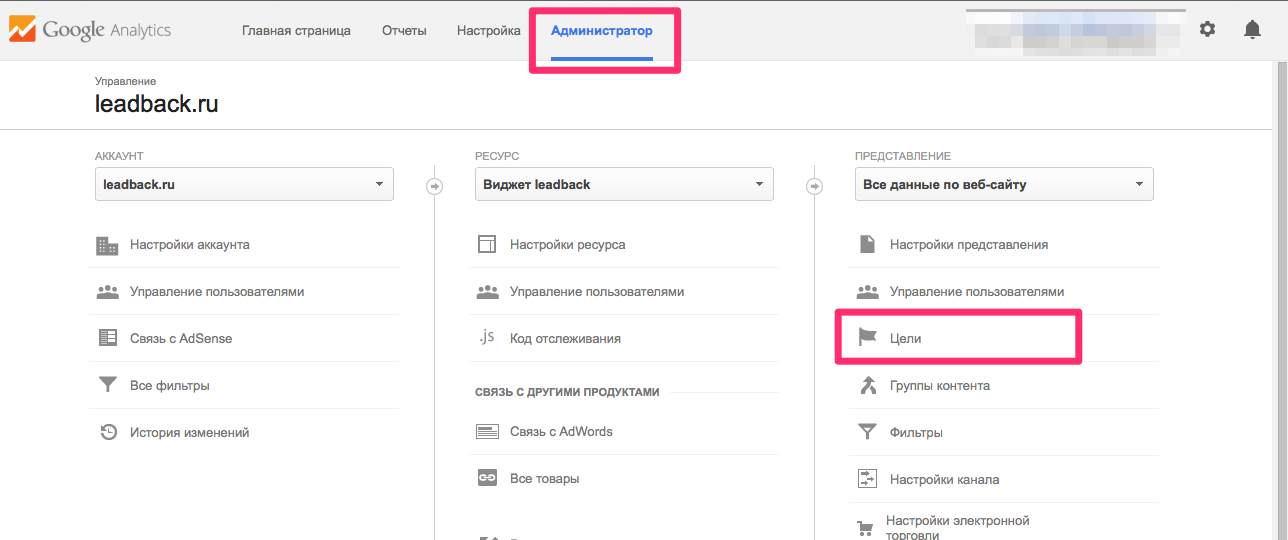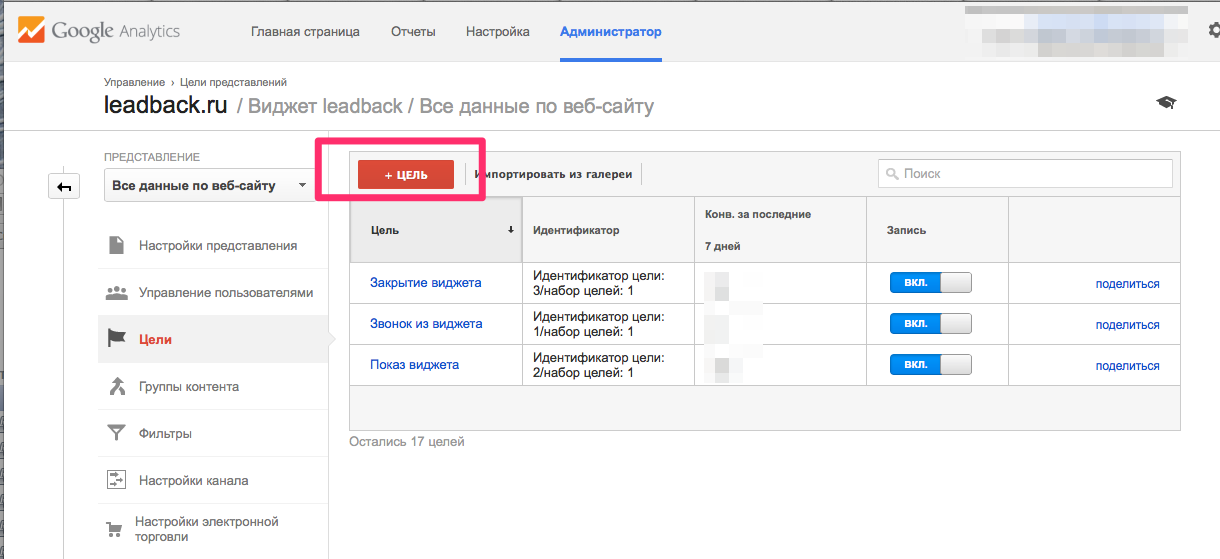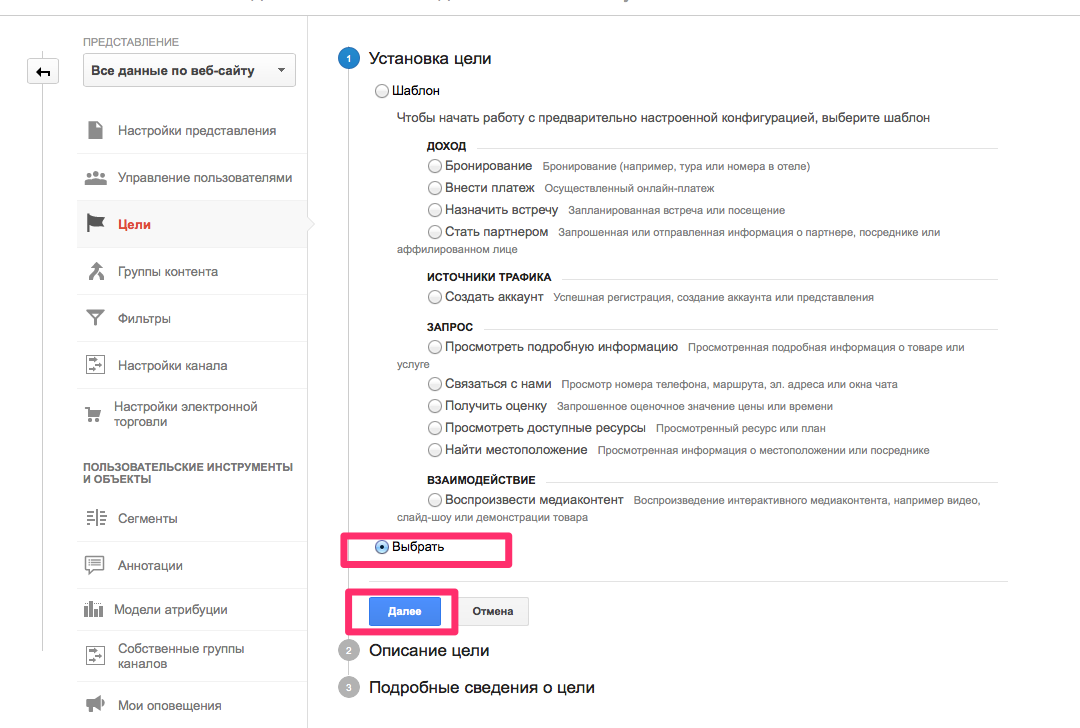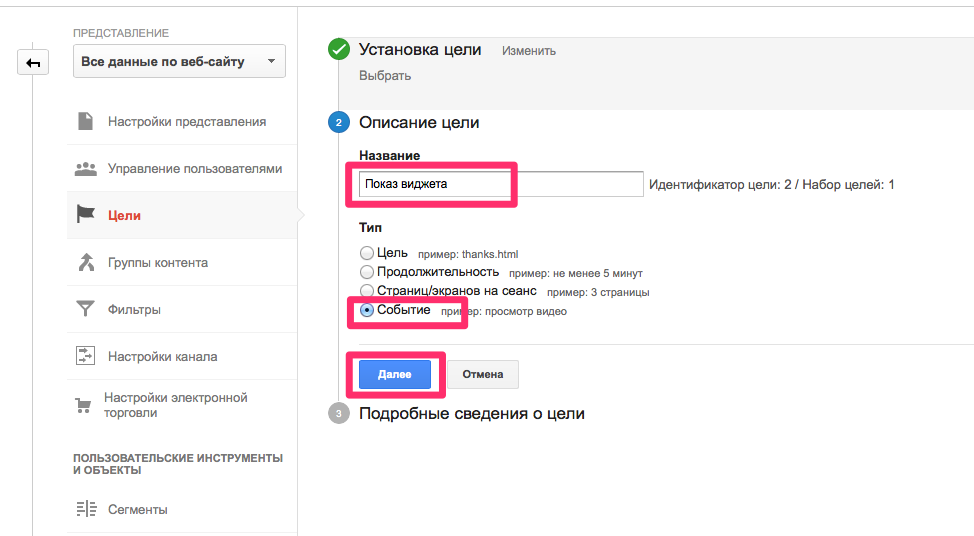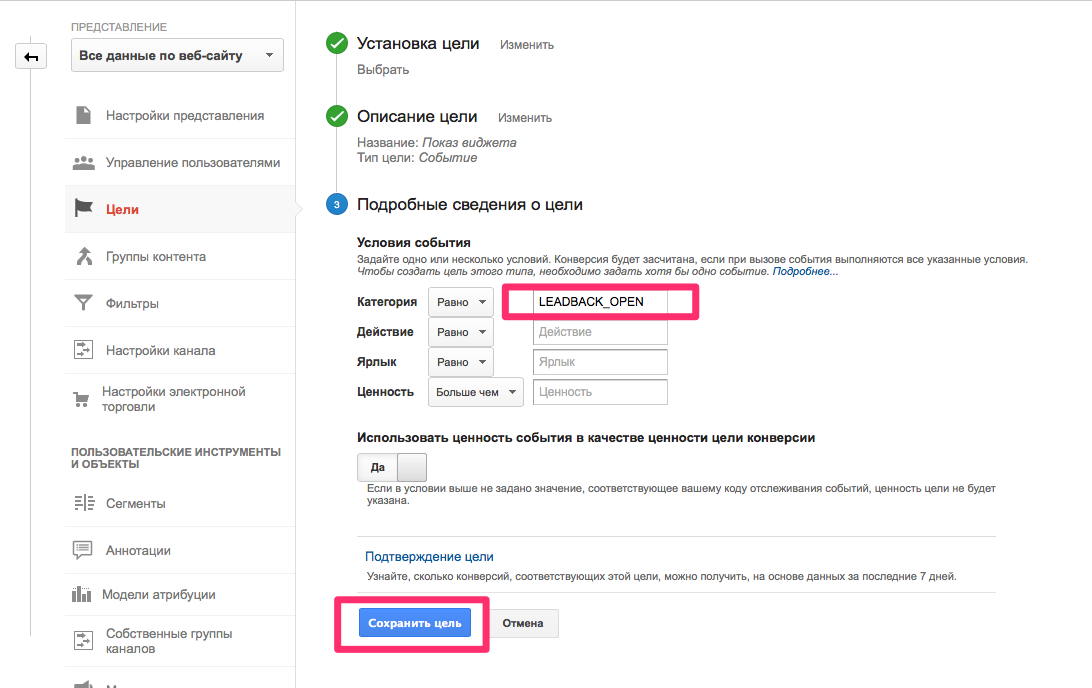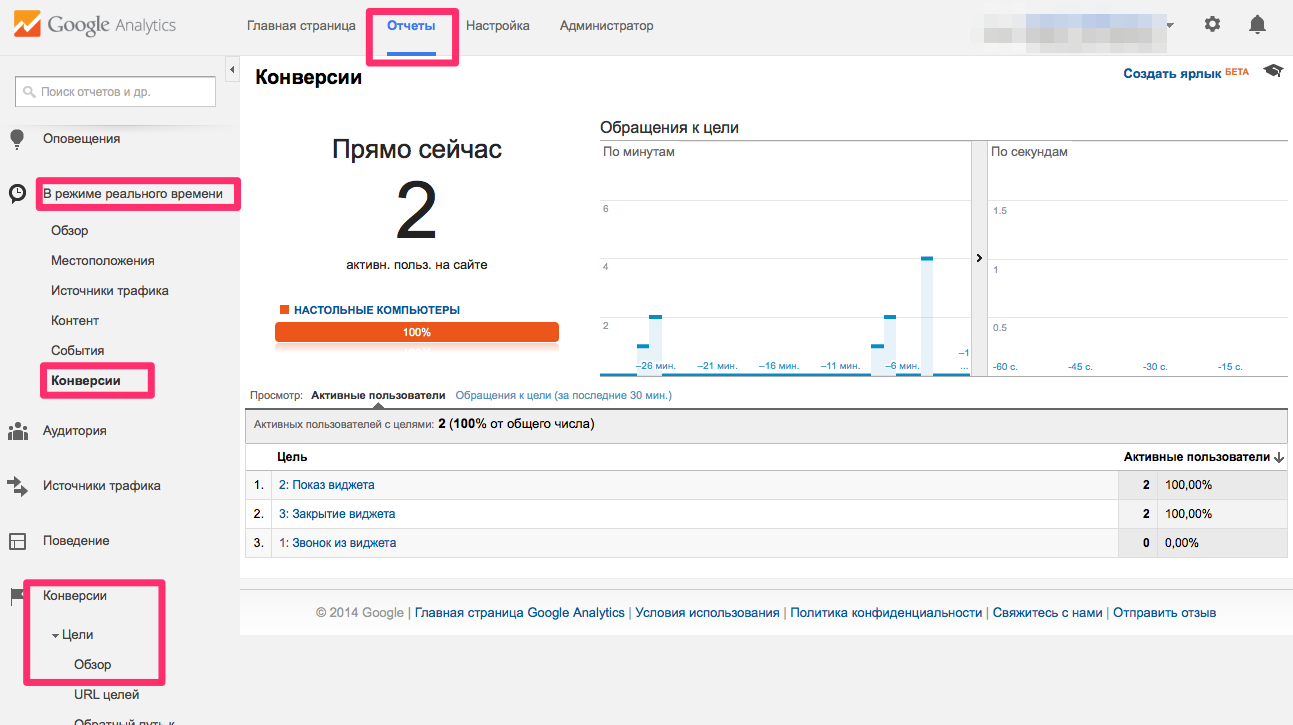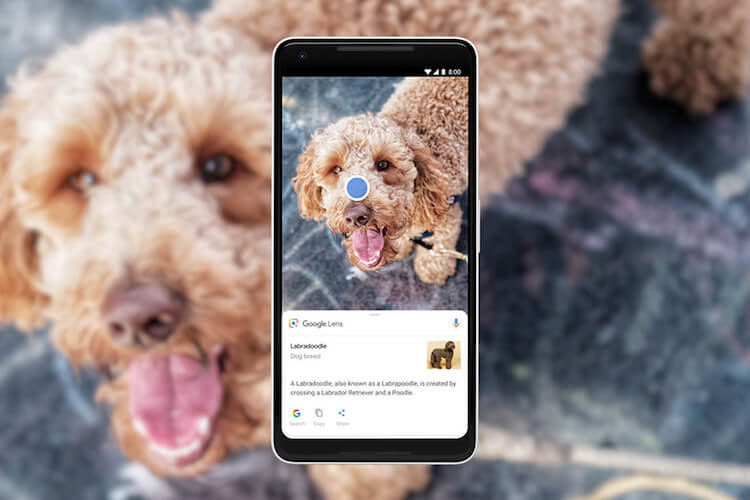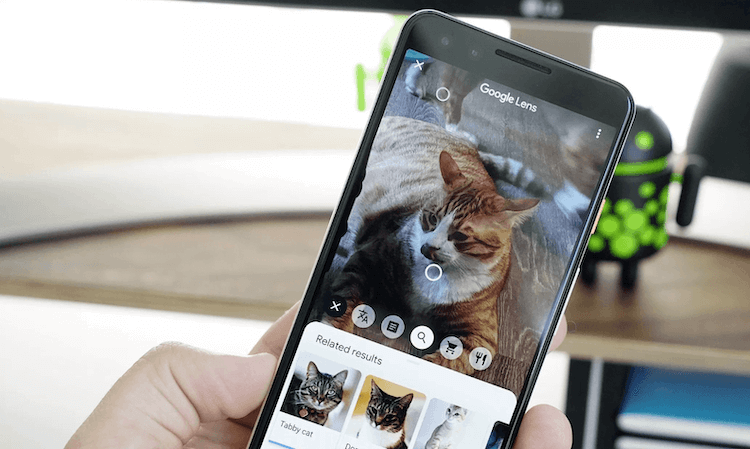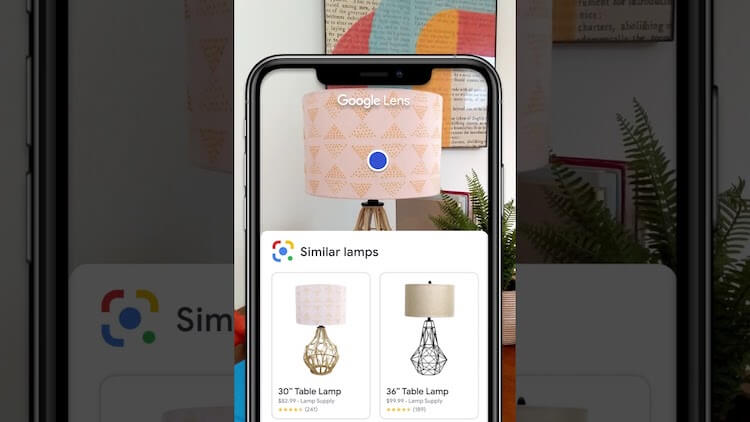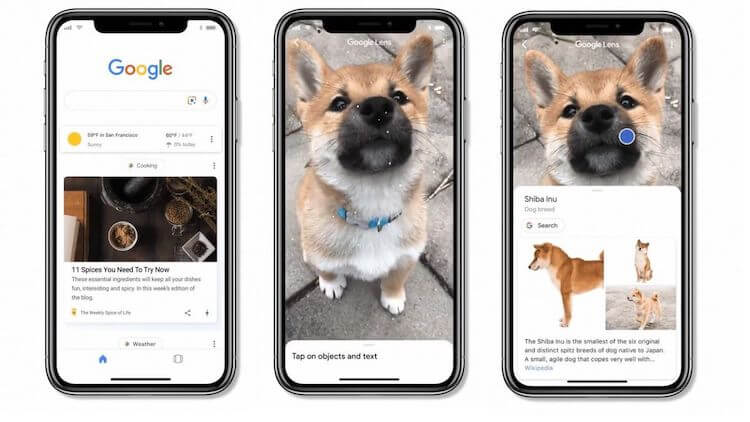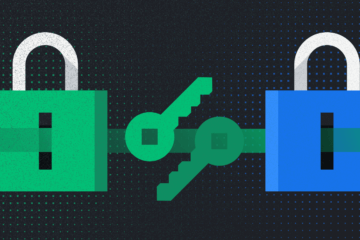nbs scaled google что это
База знаний
Отслеживание событий и конверсии Leadback в Google Analytics
Помимо возможности просмотра статистики в личном кабинете вы можете отслеживать и анализировать события виджета Leadback в Google Analytics и Яндекс Метрике.
Настройка Google Analytics для событий виджета
Зайдите в раздел «Администратор» и в области представление «Все данные по веб-сайту» вашего счетчика нажмите на раздел «Цели».
Далее нужно будет добавить Цель. Нажмите на кнопку «+ Цель».
На шаге 1 выберите пункт «Выбрать» и нажмите кнопку «Далее».
На шаге 2 укажите название цели «Показ виджета» и выберите тип «Событие». Нажмите далее для перехода к шагу 3.
На шаг 3 в условии события «Категория» укажите значение «LEADBACK_OPEN» (без кавычек как на скриншоте). Завершите создание цели нажав «Сохранить цель». Цель создана.
Для добавления целей «Закрытие виджета» и «Звонок из виджета» повторите этап добавления цели, указав на шаге 3 следующее обозначение для условия события в поле «Категория»:
Статистику по целям вы сможете увидеть в отчете «Отчеты — В режиме реального времени — Конверсии» или «Отчеты — Конверсии — Цели — Обзор».
Смотрите так же:
Поделиться ссылкой:
10 комментариев
Здравствуйте. Установили цель на звонок из виджета согласно этой инструкции, но цели не регистрируются, хотя звонки точно были.
Звонили в тех. поддержку Гугл, но они не смогли ничего подсказать, т.к. leadback — сторонний сервис.
Можете ли вы подсказать, в чем проблема?
Здравствуйте, возможно у вас установлен новый код GA который работает через Tag Manager. Поэтому вам нужно настроить по данной инструкции: Настройка интеграции с Google Universal Analytics через Google Tag Manager (тег GTM)
Добрый день! Подскажите, должен ли для фиксации действий сам виджет быть установлен через gtm?
Нет, это не обязательно. Виджет может быть установлен как в коде сайта так и через gtm.
Скажите у вас есть возможность настройки отправки события через Pixel Facebook?
Да, интеграция с Pixel Facebook настраивается в настройках виджета, на вкладке Интеграции. Там нужно указать ID вашего пикселя и выбрать событие.
Интеграция с пикселем Facebook позволяет отправлять событие в пиксель, когда на сайте будет заказан обратный звонок.
Добрый день, а почему для метрики больше идентификаторов чем для аналитики? Или в аналитики можно использовать идентификаторы метрики?
Да, все индикаторы идентичны, как для метрики так и для аналитики. Можете смело их использовать.
Здравствуйте. Как присваивать и передавать Client id в АМО при звонке через ваш сервис? Это вообще возможно? Есть какое то описание на это?
Да, это возможно. В настройке интеграции есть настройка передачи данных визита в доп. поля карточки контакта. Вам нужно создать поле в амо типа текст, и в интеграции (в настройках виджета, интеграция амо) настроить сохранение Client ID в это поле карточки контакта.
По всем вопросам связанным с настройкой, обращайтесь в чат через личный кабинет.
Оставить комментарий Click here to cancel reply.
Категории статей базы знаний
Популярные статьи
Свежие статьи
О сервисе LeadBack
Help Us Protect Glassdoor
Please wait while we verify that you’re a real person. Your content will appear shortly. If you continue to see this message, please email to let us know you’re having trouble.
Aidez-nous à protéger Glassdoor
Veuillez patienter pendant que nous vérifions que vous êtes une personne réelle. Votre contenu s’affichera bientôt. Si vous continuez à voir ce message, contactez-nous à l’adresse pour nous faire part du problème.
Helfen Sie mit, Glassdoor zu schützen
Help ons Glassdoor te beschermen
Even geduld a.u.b. terwijl we verifiëren of u een persoon bent. Uw content wordt binnenkort weergegeven. Als u dit bericht blijft zien, stuur dan een e-mail naar om ons te informeren over uw problemen.
Ayúdanos a proteger Glassdoor
Ayúdanos a proteger Glassdoor
Espera mientras verificamos que eres una persona real. Tu contenido aparecerá en breve. Si continúas viendo este mensaje, envía un correo electrónico a para informarnos que tienes problemas.
Ajude-nos a proteger o Glassdoor
Aguarde enquanto confirmamos que você é uma pessoa de verdade. Seu conteúdo será exibido em breve. Caso continue recebendo esta mensagem, envie um e-mail para para nos informar sobre o problema.
Aiutaci a proteggere Glassdoor
Attendi mentre verifichiamo che sei una persona reale. Il tuo contenuto verrà visualizzato a breve. Se continui a visualizzare questo messaggio, invia un’email all’indirizzo per informarci del problema.
У Google появился новый креативный способ убивать SaaS-стартапы
Иногда генеральный директор размером с муравья знает кого-то в Google, потому что они были приятелями по колледжу, или технический директор пишет пост, который каким-то образом попадает на первую страницу муравейника Hacker News. Тогда Google замечает проблему и иногда считает её достойной решения, обычно из-за страха регулятивных последствий, которые может повлечь за собой муравьиная революция.
По этой причине общепринятая муравьиная мудрость диктует, что нельзя чрезмерно полагаться на сервисы Google. И если вам удастся избежать этой зависимости, всё должно быть в порядке.

Такая плоская синяя поверхность с классной красной крышей! Так удобно!
Что нового под Луной
В сегодняшней серии «Интернет уже не тот, что раньше» поговорим о новом способе, которым Google может непреднамеренно сокрушить ваш стартап. Он не требует от вас использования сервисов Google каким-либо (преднамеренным) способом.
Вы знали, что ваши домены могут попасть в чёрный список Google без каких-либо особых причин и что этот чёрный список использует не только Google Chrome, но и несколько других вендоров программного и аппаратного обеспечения? Вы знали, что эти другие вендоры синхронизируют список с дико изменяющимися таймингами и интерпретациями, так что решение любых проблем становится чрезвычайно напряжённым и непредсказуемым делом? При этом сроки рассмотрения жалоб на чёрный список в Google измеряются неделями?

Теперь так выглядит ваш сайт или SaaS-приложение
Эта «функция» чёрного списка называется Google Safe Browsing, и на изображении выше можете прочитать сообщение, которое видят посетители вашего сайта, если один из доменов попал в базу Safe Browsing. Тексты предупреждений варьируются от «Обманный сайт» до «Сайт содержит вредоносное ПО» (полный список здесь), но все они на одинаково страшном красном фоне, который пытается максимально помешать пользователю перейти на сайт.
В первый раз мы узнали о проблеме из-за всплеска жалоб от клиентов, которые натыкались на это красное предупреждение при попытке использовать наше SaaS-приложение. Во второй раз мы лучше подготовлены, поэтому у нас уже есть свободное время, чтобы написать этот пост.
Наша компания InvGate — это SaaS-платформа для IT-подразделений, работающая на AWS. Она обслуживает более 1000 корпоративных клиентов и миллионы конечных пользователей. Фирмы используют продукт для управления тикетами и запросами от своих пользователей. Можете представить реакцию IT-менеджеров, когда внезапно их система тикетов начинает показывать конечным пользователям такие зловещие предупреждения безопасности.
Когда мы впервые столкнулись с этой проблемой, то отчаянно пытались понять, что происходит, и разобраться, как работает Google Safe Browsing (GSB), в то время как техподдержка пыталась справиться с потоком запросов от клиентов. Мы быстро поняли, что в базу GSB попал URL на Amazon Cloudfront CDN, с которого мы раздавали статические ресурсы (CSS, Javascript и др.), и это привело к сбою всего приложения для клиентов, использующих именно данный CDN. Быстрый обзор помеченной системы показал, что всё выглядит нормально.
В то время как команда девопсов работала в авральном режиме, чтобы настроить новый CDN и подготовиться к перемещению клиентов на новый домен, я обнаружил в документации Google, что через Google Search Console (GSC) можно получить дополнительные объяснения о причинах, почему сайт помечен в базе. Не буду утомлять вас подробностями, но чтобы получить доступ к этой информации, вы должны доказать владение сайтом, для этого настроить кастомную запись DNS или загрузить некоторые файлы в корень домена. Мы сделали это — и через 20 минут получили отчёт о нашем сайте.
Отчёт выглядел примерно так:

Это… не особенно информативно
В отчёте также была кнопка «Запросить проверку» (Request Review), которую я быстро нажал, фактически не предпринимая никаких действий на сайте, поскольку там не было никакой информации о предполагаемой проблеме. Я подал заявку с пометкой, что у меня не указаны вредоносные URL, хотя в документации говорится, что Google всегда предоставляет примеры URL, чтобы помочь веб-мастерам в выявлении проблем.

Отлично! Запрос на проверку недействительного отчёта может привести к тому, что будущие проверки станут ещё медленнее
Примерно через час сайт был удалён из базы GSB, мы даже не закончили выводить клиентов с этого CDN. Примерно через два часа пришёл автоматический email с подтверждением, что проверка прошла успешно. Никаких разъяснений, что вызвало проблему.
Что было дальше
В течение недели после инцидента мы продолжали периодически получать от клиентов сообщения о проблемах с доступом.
Google Safe Browsing предоставляет два различных API для использования в коммерческих и некоммерческих продуктах. В нашем случае проблема воспроизводилась по крайней мере у некоторых пользователей Firefox, а также в некоторых антивирусах и сетевых устройствах безопасности. Они помечали наш сайт и блокировали доступ к нему много дней спустя.
Мы продолжали переводить всех клиентов со старого CDN на новый, и поэтому в конце концов решили проблему навсегда. Мы никогда так толком и не узнали причину и списали всё на какой-то обкуренный ИИ в штаб-квартире Google.
Как помешать Google Safe Browsing пометить ваш сайт
Если вы управляете SaaS-бизнесом и обещаете клиентам гарантированную доступность, то внесение в базу Google Safe Browsing без какой-либо конкретной причины представляет собой очень реальный риск для бизнеса.
К сожалению, учитывая чисто гугловскую непрозрачность механизма пометки и просмотра сайтов, вряд ли этого можно гарантированно избежать. Но вы, безусловно, можете спроектировать своё приложение и процессы таким образом, чтобы свести к минимуму вероятность этого, снизить влияние фактического внесения в чёрный список и свести к минимуму время, необходимое для решения проблемы.
Вот шаги, которые предпринимаем мы сами и которые я могу рекомендовать:
Что делать, если ваше SaaS-приложение или сайт занесены в чёрный список Google Safe Browsing
Вот что я бы порекомендовал:
Вишенка на торте
Спустя несколько месяцев после первого инцидента, мы получили письмо от Search Console с сообщением, что один из наших доменов опять попал в чёрный список. Через несколько часов мне как администратору домена G Suite пришло ещё одно интересное письмо, которое вы можете прочитать ниже.

«sc» в sc-noreply@google.com расшифровывается как Search Console
Позвольте объяснить своими словами, что это такое, потому что это просто умопомрачительно. Речь идёт о письме с предупреждением от Search Console о включении в чёрный список. В этом втором письме говорится, что автоматический фишинговый фильтр электронной почты G Suite считает поддельным это письмо от Google Search Console. Безусловно, это не так, поскольку наш домен действительно был занесён в чёрный список. Таким образом, Google даже не может решить, являются ли фишингом её собственные оповещения о фишинге. (LOL?)
Некоторые неприятные мысли о будущем интернета
Что такое Google Lens, стоит ли его скачать и сколько людей уже сделали это
Google постоянно представляет и выпускает какие-то бесплатные сервисы. Иногда они пропадают так же быстро, как и появляются, но чаще всего они оказываются действительно полезными. Одним из таких сервисов является Google Lens. Многим людям это приложение известно под названием Google Объектив, но чаще встречается именно первое название. За свою историю оно успело пройти путь от презентации до полумиллиарда скачиваний. На этом пути оно было эксклюзивной функцией, сервисом в сервисе и отдельным приложением. Давайте разберемся, что это, для чего нужно это приложение и почему его стоит скачать, если вы пользуетесь смартфоном на Android.
Google Lens удобно пользоваться для большого числа задач.
Что такое Google Lens
Google Lens — один из многих бесплатных полезных инструментов, предоставляемых Google. Автономное приложение для этой службы было выпущено в Play Store в июне 2018 года. Теперь, чуть больше, чем через полтора года оно может похвастаться количеством установок, которое перевалило за 500 миллионов. Это только те случаи, когда пользователи заходили в фирменный магазин Google Play и самостоятельно скачивали его. Случаи, когда приложение было интегрировано в смартфон изначально, в этой статистике не учитываются.
Сервис Google Lens удобен тем, что позволяет распознать изображение при помощи камеры смартфона. Изначально такая возможность была продемонстрирована на конференции Google I/O 2017. Осенью того же года инструмент был интегрирован в Google Assistant на смартфонах Google Pixel 2 и Pixel 2 XL.
Еще спустя несколько месяцев Google Lens стал частью Google Фото. Таким образом он вышел за пределы фирменных устройств компании и получил возможность установки на любые Android-смартфоны.
Google Lens может определить на фото самые разные объекты
Смартфоны с Google Lens
Кроме возможности использования Lens в составе Google Фото, пользователи начали обнаруживать его в составе камер своих смартфонов. Все из-за того, что примерно в это же время сторонние производители получили возможность встраивания приложения в камеры своих устройств. Правда, не все спешили делать это, ведь для этого приходилось переписывать код приложения, а многим не хотелось тратить на это силы и время. Тем более, те, кому это было нужно, могли просто скачать Google Фото и получить те же возможности.
Видели, какие крутые штуки публикуются в Telegram-канале Сундук Али-Бабы? Например такой кабель:
Только после этого Google Lens дебютировал как отдельное приложение в магазине Google Play. Несмотря на то, что оно является независимым, его работа зависит от приложения Google, как и Google Assistant, и Google Podcasts.
Помимо сканирования текстов и их перевода, Google Lens также позволяет пользователям копировать отсканированный текст на свой компьютер, искать определенный объект, решать математические и научные задачи, распознавать рукописные заметки и многое другое.
Определил объект и нашел его в поиске. Удобно!
Стоит ли пользоваться Google Lens
Признаюсь честно, я как-то не проникся любовью к этому сервису, так как привык все делать более олдскульно и даже по-старомодному, но несколько раз обращался к нему за помощью. При этом даже у нас в редакции есть люди, которые пользуются им намного более активно и нахваливают его, рассказывая о том, как Google Lens упрощает жизнь.
Наибольшей популярности приложение достигает на домашнем рынке — в США. Там вокруг него построены многие магазины, индустрия развлечений и просто выполнение бытовых задач. Но и в других странах сценариев использования постепенно становится все больше.
Honor снова разрешили выпускать смартфоны с обновляемым Android и сервисами Google
Интересно то, что цифра в 500 миллионов скачиваний с момента появления приложения в магазине Google Play уже не кажется запредельной и есть понимание того, что данный показатель и дальше будет расти. И пусть на всех смартфонах с Google Assistant он есть уже изначально, его все равно скачивают.
Подобные технологии начали все больше применяться в других приложениях, но это не должно сделать Goolge Lens менее популярным. Тем более, что многие из таких приложений изначально построены на базе именно этого сервиса — он просто интегрирован в них в качестве функции поиска.
Пользоваться Google Lens просто. Наверное, поэтому его и полюбили.
Это говорит о том, что он будет и дальше развиваться, постоянно тренируя свои алгоритмы искусственного интеллекта. А значит, выдача будет все более правильной и распознание более точным.
Если говорить о том, стоит ли пользоваться подобным сервисом, я бы рекомендовал как минимум попробовать его. А дальше уже сами решите, пользоваться им, как сотни миллионов пользователей во всем мире, пользоваться время от времени, как я, или не пользоваться вообще.
Новости, статьи и анонсы публикаций
Свободное общение и обсуждение материалов
Сейчас буквально в каждом обновлении софта разработчики говорят о безопасности, а известные мессенджеры до сих пор соревнуются в этом параметре. Во всех популярных приложениях для обмена сообщениями нас предупреждают, что данные находятся под чуткой защитой. Аргументируют это обычно уведомлением «Все сообщения в чате защищены сквозным шифрованием», после которого появляется ощущение, что все находится под контролем. Предлагаю перестать слепо доверять разработчикам и наконец выяснить, что такое сквозное шифрование и зачем это нужно простому пользователю.
Никто пока с уверенностью не говорит, что грядущий чипсет Google Tensor будет лучше и производительнее нынешнего флагманского Qualcomm Snapdragon 888. По большому счету, даже Exynos 2100 от Samsung может оказаться как минимум не хуже, и это абсолютно нормально. Пользователи Android могут немного расслабиться в этом плане и не переживать, что их смартфоны будут работать чуть медленнее. Куда важнее будут некоторые другие параметры этого процессора, который все равно займет свое место и позволит пользователям расслабиться и не переживать из-за меньшего количества гигагерц. Пока звучит немного путано, но давайте разбираться по порядку.
Google Analytics 4: полный гайд по настройке
Google Analytics 4 — это принципиально новая система аналитики. От предыдущей версии она отличается подходом к сбору данных, инструментами, отчетами, интерфейсом.
Разбираемся, как начать работать в Google Analytics 4 с нуля, какой интерфейс имеет этот инструмент аналитики и какие возможности предлагает.
Google Analytics 4 — сервис аналитики от Google, который позволяет одновременно собирать статистику по сайтам и приложениям.
Разработка GA4 велась с 2017 года. В 2019 году вышла бета-версия инструмента под названием «Веб-сайты и приложения». В 2020 году после ряда доработок и изменений Google представил GA4.
Основное отличие GA4 от GA — другая концепция сбора данных. В GA упор делается на сессии пользователя (просмотры страниц), в GA4 — на события (действия посетителя). Разница в том, что GA различает такие типы обращений: просмотр страницы, событие, просмотр экрана приложения и т. д. Сервис воспринимает любые взаимодействия с сайтом как событие.
Расскажем о том, как начать работать в Google Analytics 4 с нуля. То есть если ранее не велась работа с предыдущей версией.
Зарегистрируем аккаунт Google здесь.
Кликнем на кнопку «Далее» и выполним настройку аккаунта GA4.
Настройка аккаунта Google Analytics 4 выполняется в три шага:
1. Создадим аккаунт. Назовем его, укажем настройки доступа;
2. Настроим ресурс. Укажем адрес сайта, валюту, часовой пояс.
На этапе настройки ресурса можно создать Universal Analytics. Это предыдущая версия Google Analytics. Больше о возможностях и настройках GA узнайте из нашего гайда «Как настроить Google Analytics».
выберем пункт «Создать только ресурс Universal Analytics».
Также можно одновременно создать ресурс двух типов: Google Analytics 4 и Universal Analytics. Для этого выбирается соответствующий пункт в настройках.
Google рекомендует новым пользователям сразу переходить на GA4 и пользоваться всеми возможностями обновленной системы аналитики. Еще одно преимущество такого решения — в будущем не придется переходить с GA на GA4 и думать, как перенести все отчеты в новый инструмент. С этими трудностями сейчас сталкиваются старые пользователи, которые переходят на GA4.
Поэтому вернемся к настройке непосредственно Google Analytics 4 и перейдем на следующий этап.
3. Заполним сведения о компании. Укажем сферу деятельности, размер компании и способ использования системы аналитики.
Кликнем на кнопку «Создать». Примем правила использования Google Analytics в отношении обработки данных.
GA4 сможет собирать данные с сайта только после настройки потока данных и добавления на страницы сайта глобального тега. Если у компании запущена реклама в Google Ads, то важно связать аккаунты Google Ads и GA4. Ниже рассказываем, как это сделать.
Настроим поток данных для их сбора. Данные будут отслеживаться по сайту интернет-магазина, поэтому выберем «Веб».
Настроим веб-поток. Для этого укажем адрес сайта, назовем поток и кликнем на «Создать поток».
После этого система присвоит аккаунту идентификатор потока данных.
Внизу будет указано, какие данные будут отслеживаться системой аналитики после установки тега на страницах сайта. В нашем случае это:
Добавим новый тег на страницы нашего сайта. Для этого скопируем глобальный тег. Вставим его на каждой странице сайта, которая будет отслеживаться, внутри тега head.
После добавления тега на сайт система предложит добавить другие потоки данных.
Свяжем GA4 с Google Ads — это необходимо для того, чтобы данные из аналитики появлялись в отчетах Google Ads.
Для этого перейдем в раздел «Связь с другими продуктами», выберем пункт «Связь с Google Рекламой» и нажмем на кнопку «Связать».
Выберем подходящий аккаунт Google Ads и свяжем его с новым аккаунтом в GA4.
Мы закончили настройку GA4. Дальше расскажем об основных отличиях в интерфейсе и возможностях инструмента.
Вся информация на главной странице GA4 подается в виде дашбордов. Основное отличие от предыдущей версии — в отчетах отображается сводная информация по сайту и приложениям iOS/Android.
Какие данные отображаются на первом дашборде:
По каждому из перечисленных показателей можно построить график. Период можно изменить на 28 и 90 дней или указать собственный диапазон.
Например, посмотрим, как менялось количество пользователей за две последние недели. Для этого выберем собственный период и получим такой линейный график:
Ниже на главной странице находятся дашборды, которые показывают:
1. Откуда пришли новые пользователи. На дашборде отображается статистика по каналам трафика. Также можно посмотреть данные по источникам и переходам:
2. В каких странах находятся клиенты, их действия с течением времени:
3. Насколько эффективно компания удерживает пользователей, наиболее просматриваемые страницы:
4. Какие события происходили на сайте (просмотр страницы, клик, первый визит и т. д.) за заданный промежуток времени, количество этих событий:
5. Активность клиентов на разных платформах и устройствах:
В GA4 статистические данные собираются с учетом поведения посетителей — это подтверждают дашборды на главной странице. С помощью статистики можно узнать, когда и откуда приходят пользователи, что их интересует больше всего. Данные с сайта и из приложений собираются и отображаются в одном отчете.
Система GA4 получила принципиально другое меню. Если в GA меню строится по принципу составления отчетов, то в GA4 оно включает ключевые показатели, которые характеризуют действия пользователей на сайте/в приложении.
На скриншоте ниже показана разница между меню GA и GA4:
В GA меню делится на два больших раздела по принципу составления отчетов:
В GA4 меню делится на такие разделы:
Подробнее остановимся на каждом разделе.
1. Раздел «Жизненный цикл». Здесь приводятся данные, которые характеризуют поведение посетителей в пределах подключенных потоков данных (только сайт, сайт+приложения). Всего в этом разделе четыре отчета: «Обзор», «Источники трафика», «Привлечение трафика» и «Аудитории».
Например, из отчета «Источники трафика» можно узнать число новых пользователей, число сеансов со взаимодействием, среднее время взаимодействия, количество событий и т. д.
2. Раздел «Пользователь». Содержит два отчета: «Демографические данные» и «Технологические данные».
В отчете «Демографические данные» доступны данные по аудитории в разрезе местоположения. С их помощью можно определить, пользователи из каких стран наиболее активно взаимодействуют с сайтом/приложением и приносят доход.
На скриншоте ниже пример отчета «Технологические данные»:
Отчет «Технологические данные» позволяет отследить поведение пользователей в разрезе браузеров, с которых они переходили на ресурс.
Здесь представлены следующие данные:
3. Раздел «События». В этом разделе находится два отчета: «Конверсии» и «Все события». В них отображается информация обо всех значимых событиях на сайте/в приложении, а также о конверсиях.
Отчет «Конверсии» недоступен после подключения GA4. Для получения данных о событиях-конверсиях надо провести настройку тегов или интегрировать SDK.
В примере внизу система автоматически зарегистрировала, что пользователь совершал такие действия:
В отчете статистика по событиям отображается за последние 28 дней, а также сравнивается с предыдущим периодом. Например, в нашем примере за 28 дней система зарегистрировала 31 визит, что на 416,7% больше чем в предыдущем периоде:
На основе событий в GA4 создаются события-конверсии:
4. Раздел «Обзор». Здесь находится «Центр анализа», который представляет собой набор инструментов для проведения исследований, анализа последовательностей и путей пользователей.
В галерее шаблонов есть готовый отчет, позволяющий быстро построить информативные дашборды.
Еще больше возможностей для построения интерактивных отчетов можно получить при использовании Google Data Studio. Узнать больше об этом сервисе Google можно в статье «Google Data Studio – центр отчетов, о котором вы мечтали».
Подскажите, как расшарить доступ к ресурсу GA4?
Сотрудникам без прав админа доступна только GUA и каких либо кнопок перехода на GA4 они не видят.
на удивление управление доступами было, просто у меня 2 аккаунта и я был не под владельцем, по умолчанию почему-то у сотрудников у кого не было прав на редактирование,а только было право на просмотр, это право и отключили и они просто были бесправными) после добавление прав на просмотр, в gua появилось представление ga4
К сожалению, в статье нет ни слова о настройке целей. Очень хотели опробовать новую версию на одном из клиентов, но столкнулись с проблемой интеграции, например, с коллтрекингом. В службе поддержки сказали, что пока такой возможности нет. А для этого клиента передача данных о звонках имеет критическое значение.